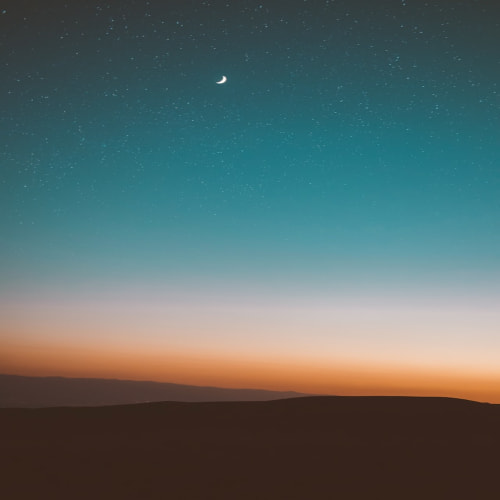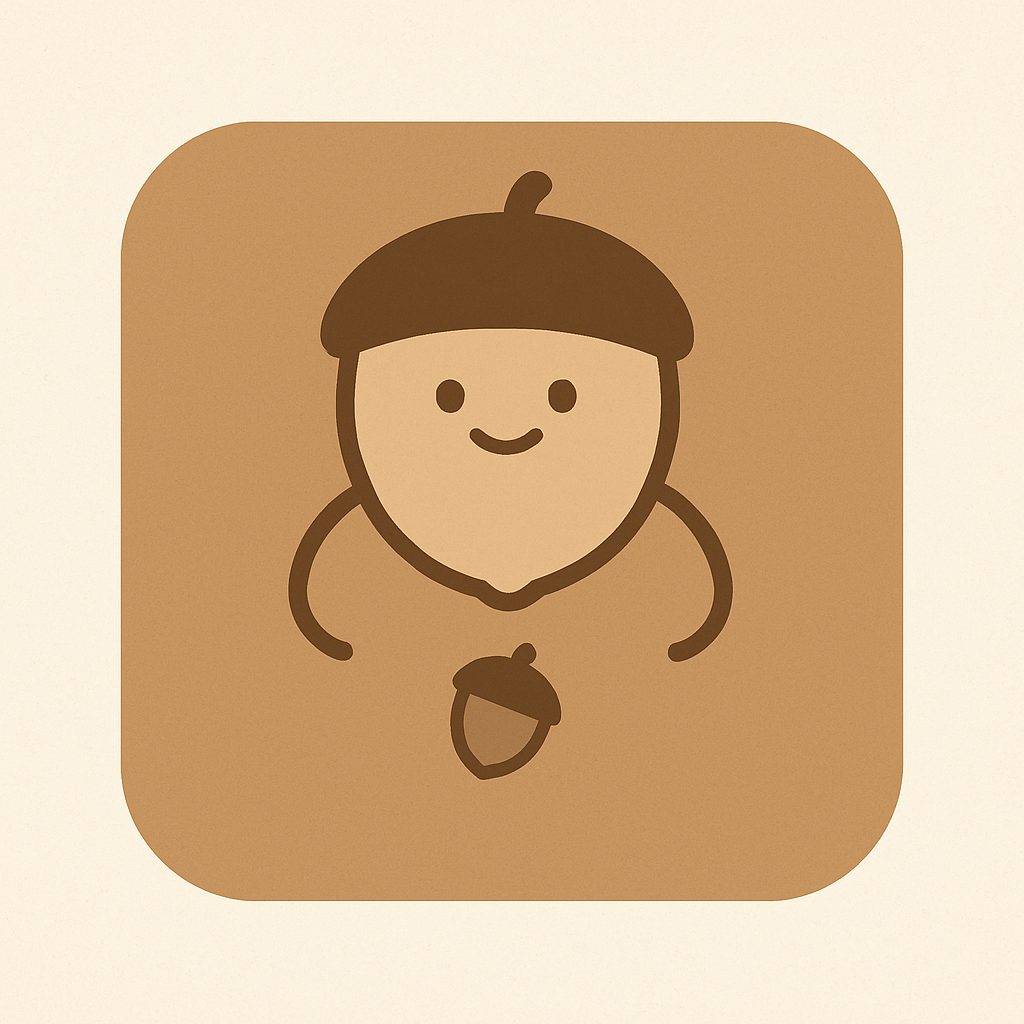1. 내가설계한 template method pattern 예제제목 : 프로그래밍template method pattern이란 알고리즘의 뼈대를 만들어 전체적인 레이아웃을 통일 시키지만 상속받은 클래스로 하여금 어느정도 유연성을 주도록하는 패턴이다.추상 메소드와 훅 메소드를 적절히 사용해서 전체적인 알고리즘의 뼈대를 유지하되 유연하게 기능을 변경 할 수 있도록 하고자 할 때 사용한다.이번에 내가 설계한 template method pattern예제는 프로그래밍 시스템이다. c언어와 자바언어를 작성할 때 각각 맞는 툴은 다르지만 코드를 작성하고 컴파일하는 전체적인 구조는 같기 때문에 선정하였다. 2. 코드 설명1)client 클래스client 클래스에서 시스템이 시작한다. programming클래스를 상..

1. 내가 설계한 Command pattern 예제제목 : 돌려 돌려 선풍기 Command pattern이란 class나 object들이 상호작용하는 방법과 책임을 분산하는 방법을 정의한 것이다. 여러 가지 행위 관련 pattern을 사용하여 독립적으로 일을 처리하고자 할 때 사용한다. 이번 과제에서 내가 설계한 Command patern예제는 선풍기이다. 선풍기는 바람을 일으키는 기능 이외에 회전이라는 별도의 기능이 따로 있다. 그렇기 때문에 이번 과제인 Command pattern예제로 선정하였다. 선풍기 프로그램의 클래스는 총 7가지이다. 하나하나 살펴보겠다. 1) client클래스client클래스는 프로그램이 처음 시작하는 클래스이다. client클래스에서 바람을 일으키는 button1과 회전을 ..

1. 내가설계한 bridge pattern 예제제목 : 카드결제 시스템bridge pattern이란 새로 추가한 객체의 interface가 기존 시스템에 맞지 않을 경우 새로운 interface를 정의하지 않고 단지 조상 class만을 상속받아 class의 abstract method를 구현하면서 새로운객체가 가진 method와 데이터를 사용하는 것이다. 이번 과제에서 bridge patter의 예제로 카드 결제시스템을 선택하였다. 한 계열사의 인터넷 쇼핑몰에서 해당 계열사의 카드뿐만아니라 새로운 interface인 다른 계열사의 카드를 사용하기 때문에 brigde pattern을 사용해야겠다고 생각했다. 2. 코드 설명 1)client 클래스 client 클래스에서 프로그램이 시작된다. client가 ..

한글을 볼 수 있지만 키보드로 한글을 입력하려면 한글 입력기 설치가 따로 필요합니다.그래서 이번에는 한글 입력기 설치를 해보겠습니다.여기서 다루는 입력기는 fcitx입력기입니다.(i-bus라는 입력기도있습니다.꼭 이 입력기를 사용하지 않아도됩니다. ) 1. apt-get install fcitx-hangul (fcitx입력기 설치) 2. apt-get install fcitx-lib* (fcitx라이브러리 설치) 3. im-config(입력기설정) 4-1. 입력하면 이런표시가나온다. 4-2. yes버튼을 누른다. 4-3. fcitx부분을 선택하고 확인을 누른다. 4-4. 확인버튼 클릭 5. 바탕화면 우측상단 전원버튼 옆에 화살표를 누르고 설정버튼을 누른다. 6. 지역 및 언어를 선택한다 7. 아래사진과같..

한글패치를 하기 위해 실습하던 도중 이상한 오류를 만났다. E: Could not get lock /var/lib/dpkg/lock - open (11: Resource temporarily unavailable)E: Unable to lock the administration directory (/var/lib/dpkg/), is another process using it? 몹시 당황스러웠다. 직역하면 잠금파일을 열 수 없습니다인데 실제오류내용은 이러하다.오류 : 다른사람이나 자신이 apt-get을 사용하고 있어 지금 사용할 수 없습니다. 하지만 실제로 사용하는 사람은 나고 다른 작업은 하고 있지 않다. 이럴 경우 재접속을해도되지만 lock이 걸려있는 파일을 삭제해주면된다. rm /var/lib/dp..

현재 화면을 보면 로그인창이나 바탕화면 곳곳에 한글패치가 안되 한글이깨져 있다는 것을 알 수 있다.그림이 아니라 한글이깨져서 흰 박스가 생긴것이다. 그렇다면 이제 한글을 패치하러 가봅시다 1. 터미널을켜고 apt-get update를해준다.(apt-get update란? 사용가능한 패키지와 그의버전 리스트들을 업데이트하는 것이다. 실제로 패키지를 업그레이드하는 것이아니라 다운로드 할 것이 있는가 없는가만 알려준다. 만약 리스트가 나온다면 apt-get upgrade를 통해 업데이트를 하길 바란다.) 2. (나눔폰트 설치)명령어를 입력한다. apt-get install fonts-nanum* 3.아래 사진을보면 흰사각형이 한글이 되었다는 것을 알 수 있습니다. 그래도 혹시 모르니까 리부트 명령어로 재부팅해..